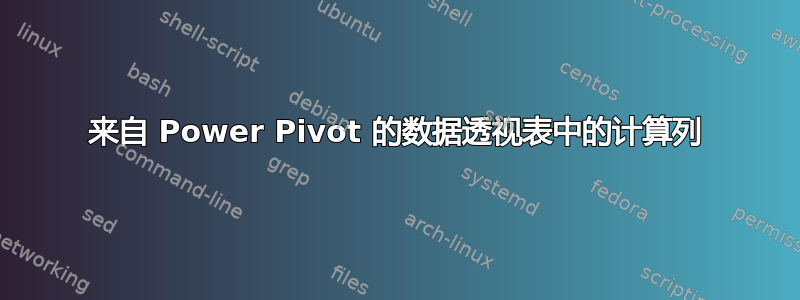
我从 SQL Server 中有一个查询,该查询为我提供了几家公司每天的每日交易数据,例如
DATE Company Total Tax year
2013-04-24 ABC 50 2013
2013-10-15 DEF 20 2014
等等。这些数据可以很好地输入 Power Pivot,然后输入数据透视表,这样我就可以显示每个公司每月/每年的价值
2013 2014
ABC
January 600 750
Feb 800 900
DEF
January 1000 750
Feb 900 110
现在,我需要做的最简单的事情就是添加 DIFFERENCE 列。但是由于数据是从数据库中提取的,Excel 会将其视为 OLAP 数据,并且“字段、项目和集”中的“计算字段”选项会变灰。我不想简单地从数据库中粘贴数据(这将是最简单的解决方案),因为让这些数据实时显示会更好。这是一件如此微不足道的事情,但我却无法找到合理的解决方案。
好的,我找到了部分解决方案,即创建额外的数据透视表并显示基于年份的差异(而不是总和)。这可以通过单击新的数据透视图,选择“将值显示为 > 差异”,然后选择“纳税年度”和“上一个”来完成
答案1
您几乎已经找到了解决方案 - 但您不需要创建第二个数据透视表。
我们从这里开始 - 您已经有了如上所述的数据透视表,现在您要添加一个不同之处柱子。

拖全部的Values再次进入该区域。你将获得这个,总和和总计2每年都是这样——但这并不完全正确。

在本Values节中,交换税务年度和∑ 值以便∑ 值位于顶部。

现在,正如您所计算的那样,右键单击第二列,然后选择Show Values As> Difference From,然后选择纳税年度和以前的。



